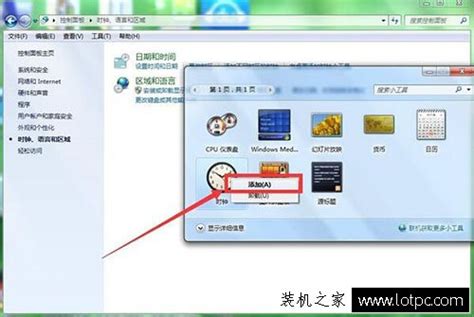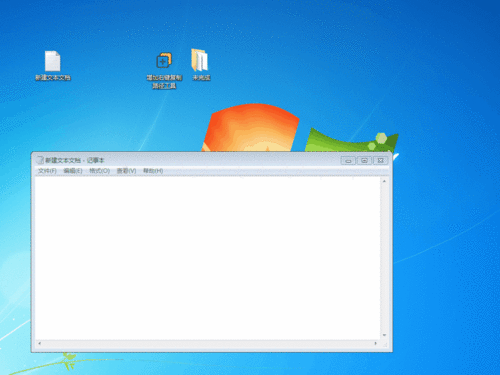掌握技巧:在Win7系统中轻松开启与关闭桌面小工具
Windows 7桌面小工具是Windows 7操作系统中的一项有趣且实用的功能,这些小工具可以帮助用户快速查看时间、天气、CPU使用情况等信息,或者作为个性化的桌面装饰。然而,由于安全问题,微软已经提醒用户谨慎使用,并提供了禁用小工具的方法。本文旨在详细介绍如何在Windows 7系统中打开和禁用桌面小工具,以帮助用户更好地管理这一功能。

如何打开Windows 7桌面小工具
方法一:通过右键菜单打开
1. 进入桌面右键菜单:首先,确保你的电脑已经运行Windows 7操作系统。在桌面空白处单击鼠标右键,弹出右键菜单。
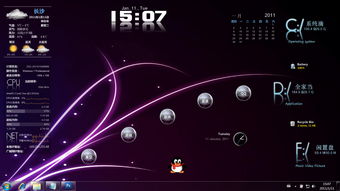
2. 选择“小工具”选项:在右键菜单中,找到并点击“小工具”选项。此时,系统会弹出一个包含当前可用小工具的窗口。

3. 浏览和添加小工具:在小工具窗口中,你可以看到默认提供的小工具,如时钟、幻灯片放映等。如果你想添加某个小工具到桌面,只需在该小工具上单击鼠标右键,然后选择“添加”选项。添加后,小工具会自动显示在桌面的右侧。
方法二:通过控制面板打开
1. 进入控制面板:单击左下角的“开始”按钮,在“开始”菜单中找到并点击“控制面板”。
2. 搜索桌面小工具:在控制面板窗口中,使用搜索功能找到“桌面小工具”的按钮。
3. 打开并添加小工具:点击“桌面小工具”按钮,进入小工具管理界面。在这个界面中,你可以浏览现有的小工具,并通过右键单击选择“添加”来将它们添加到桌面。
方法三:联机获取更多小工具
1. 打开小工具库:通过方法一或方法二进入小工具管理界面。
2. 点击联机获取更多小工具:在小工具管理界面的下方,通常会有一个“联机获取更多小工具”的链接。点击这个链接,系统会打开浏览器并导航到微软的小工具下载页面。
3. 下载并安装小工具:在微软的小工具下载页面上,你可以浏览并下载更多的小工具。下载完成后,双击安装文件,按照提示完成安装。安装成功后,新的小工具会直接出现在桌面上。
如何设置和管理Windows 7桌面小工具
1. 调整小工具位置和大小:在桌面上,你可以通过拖动小工具的边框来调整其大小,或者通过拖动整个小工具来改变其位置。
2. 配置小工具设置:将鼠标悬停在小工具上,然后单击右键,选择类似扳手图标的“选项”或“设置”来进入小工具的设置界面。在这里,你可以根据需要进行自定义设置,如设置图片的显示时间、更改天气信息的更新频率等。
3. 设置小工具不透明度:如果你觉得某个小工具妨碍了工作,但又不想完全删除它,可以调整它的不透明度。将鼠标悬停在小工具上,单击右键,选择“不透明度”,然后从提供的选项(如20%、40%、60%、80%、100%)中选择一个合适的透明度级别。
4. 关闭或卸载小工具:如果你不再需要某个小工具,可以通过右键单击它,然后选择“关闭”来暂时隐藏它,或者选择“卸载”来完全删除它。
如何禁用Windows 7桌面小工具
由于桌面小工具存在安全漏洞,微软已经建议用户禁用它们。以下是如何禁用Windows 7桌面小工具的步骤:
方法一:通过桌面右键菜单禁用
1. 进入桌面右键菜单:在桌面空白处单击鼠标右键,弹出右键菜单。
2. 选择“查看”选项:在右键菜单中,找到并点击“查看”选项。
3. 取消勾选“显示桌面小工具”:在“查看”菜单的右侧,找到“显示桌面小工具”选项,并取消其勾选状态。这样,所有已经添加的桌面小工具都会被隐藏。
方法二:通过组策略管理器禁用
1. 打开组策略管理器:按Win+R键打开“运行”对话框,输入“gpedit.msc”并按回车,打开本地组策略编辑器。
2. 导航到用户配置:在组策略编辑器中,导航到“用户配置”->“管理模板”->“Windows组件”->“Windows边栏”。
3. 启用“关闭Windows边栏”:在右侧窗格中,找到“关闭Windows边栏”策略,双击它,然后将设置值改为“启用”。点击“确定”保存更改。
4. 重启计算机:为了使更改生效,你可能需要重启计算机。重启后,所有桌面小工具都将被禁用。
安全注意事项
1. 避免从不可信来源下载小工具:由于小工具可能存在安全漏洞,建议用户仅从微软官方或其他可信来源下载和安装小工具。
2. 定期更新系统:确保你的Windows 7操作系统和所有安装的软件都保持最新版本,以便获得最新的安全补丁和修复程序。
3. 使用防病毒软件:安装并运行可靠的防病毒软件,以检测和阻止潜在的恶意软件攻击。
4. 禁用不必要的小工具:如果你不使用某个小工具,最好将其禁用或卸载,以减少潜在的安全风险。
通过以上步骤,你可以轻松地在Windows 7系统中打开和禁用桌面小工具。在享受这些小工具带来的便利的同时,也要注意保护你的计算机安全。希望这篇文章能帮助你更好地管理Windows 7桌面小工具,提高你的工作效率和计算机安全性。
- 上一篇: 揭秘:蚂蚁庄园里的青蛙真的会被水淹死吗?
- 下一篇: DNF分解机耐久度耗尽解决方法
-
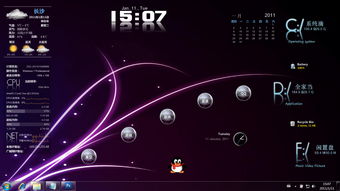 Win7系统中怎样打开和关闭桌面小工具?资讯攻略11-08
Win7系统中怎样打开和关闭桌面小工具?资讯攻略11-08 -
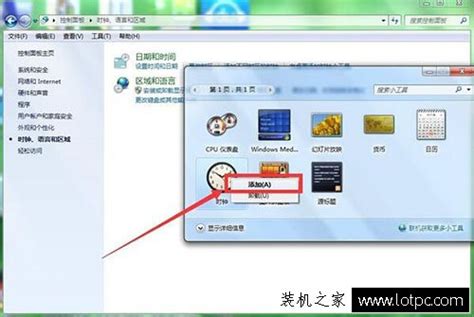 打造个性化Win7桌面:轻松添加日历、时间及天气小工具资讯攻略11-08
打造个性化Win7桌面:轻松添加日历、时间及天气小工具资讯攻略11-08 -
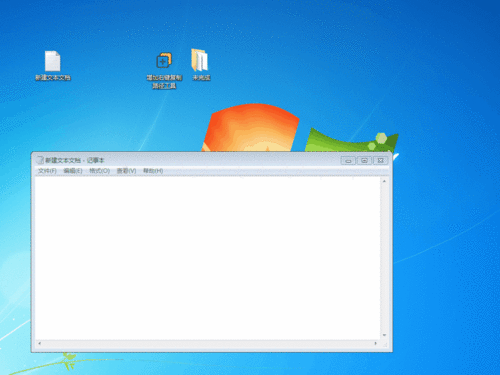 Win7用户必看:轻松添加桌面小工具的步骤资讯攻略11-20
Win7用户必看:轻松添加桌面小工具的步骤资讯攻略11-20 -
 轻松学会!如何去除Win7桌面图标上的小箭头资讯攻略11-01
轻松学会!如何去除Win7桌面图标上的小箭头资讯攻略11-01 -
 Win7系统如何开启和关闭Aero特效?资讯攻略11-14
Win7系统如何开启和关闭Aero特效?资讯攻略11-14 -
 打造个性化Win7桌面:轻松实现分区域显示技巧资讯攻略11-24
打造个性化Win7桌面:轻松实现分区域显示技巧资讯攻略11-24